CHITUBOX V1.9.0で作ったデータが印刷できない件
2021.07.30

自動で情報を取りに行く設定にしてないので、
Chituboxが1.9.0になっているなんて気が付きませんでした。
造形物にサポートを付けるとき、よくハングアップしてたのですが、
1.9.0にアップデートしたら、今のところ全く起きません。
これはイイ! と思ってたのもつかの間、
Phrozen Sonic mini 4Kで読み込めないエラー!
使えないじゃん(;´Д`)
1.9.0の説明文を見ると
「CHITUBOX Proに搭載されているTSMC機能とResting Time機能を、Chitu Systemsを採用している3DプリンタのBasicバージョンに追加しました。これにより、ハードウェアとソフトウェアの統合によるメリットを最大限に活かすことができます。」
と書いてあります。
そして
「これらの機能を使用するには、プリンターのファームウェアをアップデートする必要があります。」
とも書いてあります。
あー、そうですか(;´Д`)
Phrozenの日本語サイトには最新ファームは無かったんですけど、
なぜかChituboxのサイトにありました。
(Google先生に聞くとhttp://fs1.phrozen3d.com/ こんなダウンロード先も見つけてくれました。)

Phrozen Sonic Mini 4K V4.4.3_LCDP2
※要、Chituboxアカウント
このファームを展開しUSBメモリにぶっこめばいいらしい。
2021年7月12日のファームらしい。意外と最近なのね。
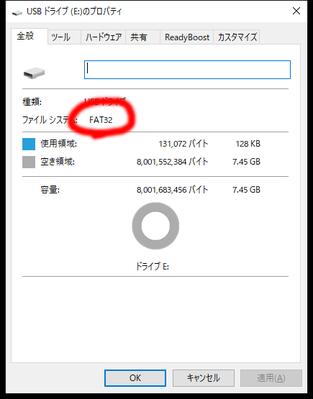
FAT32でフォーマットされたUSBメモリを用意しダウンロードしたRARを展開したものを入れる。
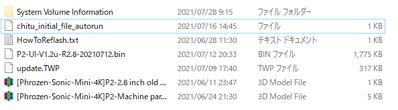
今回USBメモリの直下に入れるデータは↑の通り。
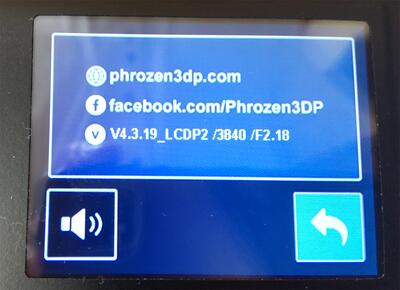
アップデートの前に今までのバージョンの確認
V4.3.19_LCDP2/3840/F2.18
でした。
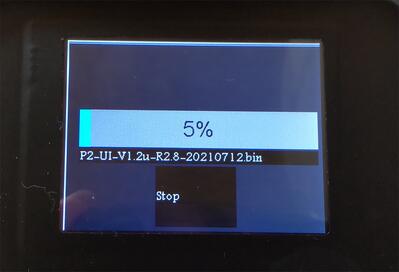
USBメモリを挿してから電源を入れると
数回のビープ音の後に
プログレスバーが表示され、
%が進んでいきます。
100%になるまでじっくり待ちます。
それほど長い時間ではありません。
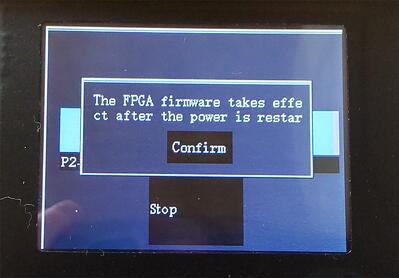
「The FPGA firmware takes effect after the power is restar」
とメッセージが出ました。
直訳すると
「電源再投入後にFPGAのファームウェアが反映されます」
ということのようです。
アップデートは成功したようですね。
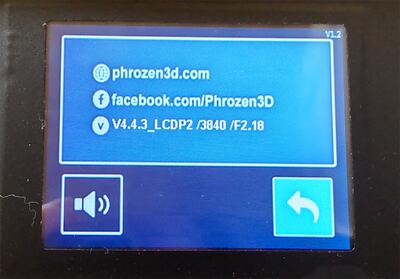
再起動し、バージョンを確認してみます。
V4.4.3_LCDP2/3840/F2.18
問題なく更新されているようです。
思ったよりも簡単にアップデートできましたね。
実際に印刷テストをしてみましたが、問題なく1.9.0のデータを読めました。
めでたしめでたし

Phrozen Sonic Mini 4K ご購入はこちらから
APC Smart-UPS 500 LCDが手元にきた!
2021.07.26

シュナイダーエレクトリック(APC) Smart-UPS 500 LCD 100V
取引先でバッテリー劣化で廃棄処分になりそうだったところを貰い受けてきました。
LCD搭載の現役のモデルですよ。
買うと長期保証なしの物でも28000円もする高級品です(;´Д`)
バッテリー交換したらメインUPSとして活躍してもらいましょう。

まず劣化バッテリーを取り出してみます。
家庭用の小型とちがって、こいつは2個入りの長時間タイプ。
12Vを直列でつないで24Vで運用しているようです。

CCAを測れないほど完全放電しちゃってました(;´Д`)
仕方ないのでCTEKでリペア兼充電を試してみましたが、
片側6Vまでしか戻りませんでした。
完全に死亡ですね(;´Д`)

バッテリーの調達先はヨドバシカメラです。いつもお世話になっております(;´Д`)
Longのバッテリーならヨドバシが激安!
2個パックで買うと送料消費税込みで4,380円。
しかも438ポイントも付いてきます。
APCの純正バッテリーを新品で買うと、どんなに安くても2万は超えます。
ヨドバシのLongに出会ってしまったらもう純正には戻れません(;´Д`)

左が純正、右がLong
互換品と言っていいほど寸法も形もそっくりです。

純正についていたパーツを移植する作業は必要です。
元の両面テープもきれいに除去して、新しく張り直し
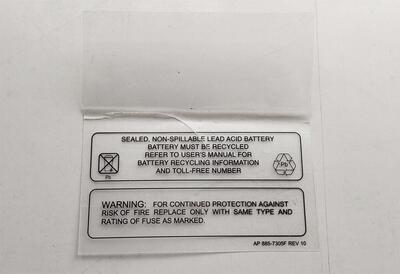
もちろん、取っ手替わりのフィルムも再利用(;´Д`)

配線パーツの移植完了。

ケースにも難なく入りました。

起動直後の残量は0%でした。

負荷0ですから、結構早く充電されていきます。
数時間で満タンに。

セルフテストして問題ないことを確認。
設定画面からバッテリー交換のフラグも立てて終了。

このモデルは液晶が付いていることが素晴らしい。
現在の負荷を数値で表示してくれます。
Alienware R11とモニターを起動し使用率を確認してみます。
Core i9-10900とGeforce2070superを搭載したPC
適当なアプリを動かした状態で32%の負荷です。
今まで使っていたOmronのUPSだと
パソコンが本気を出すと警告をだしてしまいますが
これだとどれくらい負荷がかかっているか一目でわかるのでいい。
節約にも貢献、Good!
CORESERVERで当ブログをSSL対応させた話
2021.07.24
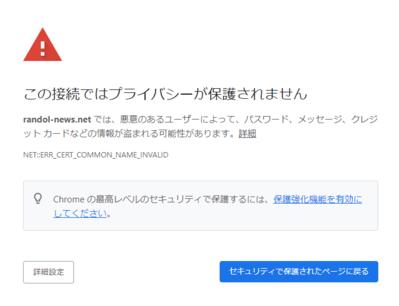
「●●さんのブログ、警告うるさいんすけど」
と言われました(;´Д`)
個人の落書きブログなのでセキュリティ云々言われても困るんですけど。
てか、Googleめ、うちが悪意のあるユーザーと取れるような警告やめれ(;´Д`)
分かりやすく「第三者のハッキングにより」とか書きなさいよ。ヽ(`Д´)ノプンプン
まぁこれも時代の流れっちゅーわけでSSLの導入を試みてみました。
チョイチョイっと弄れば5分くらいで終わるかと思っていた時期が私にもありました。
実際は・・・・ハイ、かなり手こずりました(;´Д`)
ここでの記事は、XREA系サーバー(VALUESERVER等)で
無料SSLを組み込むことをを目的としています。
XREAやCORESERVERではLet's Encryptが提供している無料SSLを
簡単に組み込めるサービスがあるのですが、
説明ページ通りにやってもうまく繋がらない。
ドメインやサーバーがらみは設定しても数分から数時間、会社対応が悪いと数日待たされることもあるので、自分の設定が本当に悪いのかどうかの判断も難しいので
正直
「メンドクセ!」
と思いました。
とりあえずCORESERVERの設定画面にバグがあったわけですが、
それに気が付かないと永久に解決できなかったかもしれません(;´Д`)
誰もが疑問に思うけど誰も触れない重要事項として以下の2点をまとめておきます。
※無料SSLを使うだけなら設定はサーバー側だけでok ValueDomainは操作不要です。
※コントロールパネルは、旧版と新版の両方を活用しないと必要な情報が得られません。
さて設定方法をまとめておきます。
私の備忘録も兼ねているので順を追って説明をば。
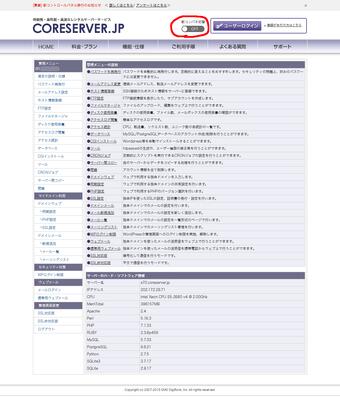
まずはサーバーの設定画面に入ります。
↑の画面では旧コントロールパネルになります。
無料SSLの有効化は新コンパネで行いますので、
丸印のスイッチを動かして新コンパネに切り替えます。
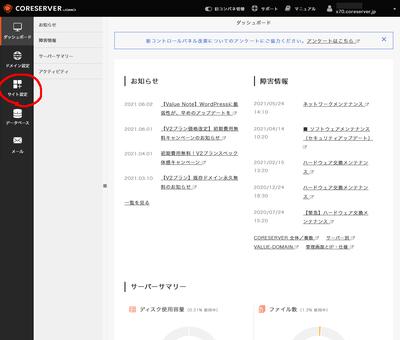
↑画面が切り替わったら、左の黒帯メニューから「サイト設定」をクリック

↑サーバーに紐づいてるドメインが表示されています。
無料SSL化したいサイトの設定画面に入りたいので、
赤丸印で括ったスパナマークをクリック
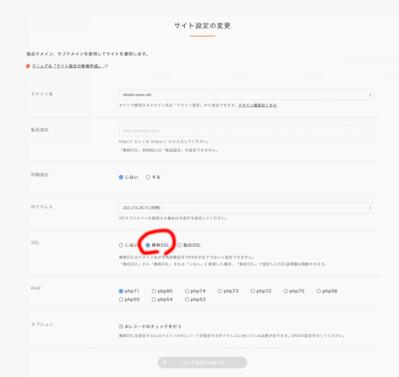
↑「サイト設定の変更」画面に切り替わりました。
SSLの項目を「しない」から「無料SSL」に切り替えます。
これだけで本来なら終了ですが、バグがあるので終わりません(;´Д`)
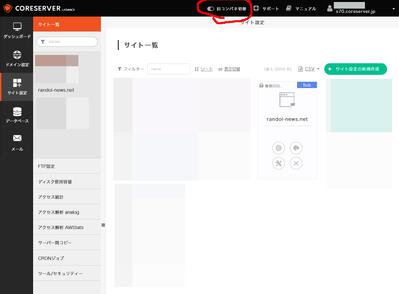
↑上部黒帯にある「旧コンパネ切り替え」を動かして古い画面に戻ります。
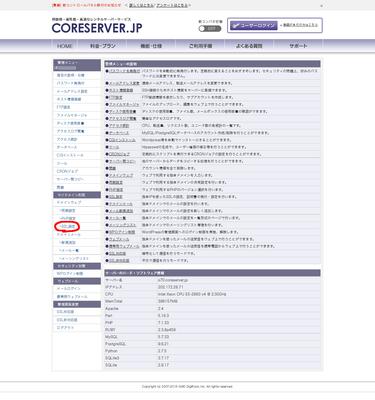
↑旧コンパネに戻ってきました
左側のメニューの「SSL設定」をクリック
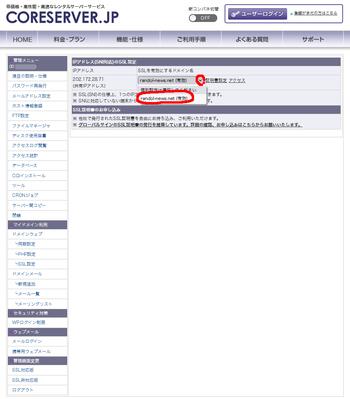
↑SSL設定で自分のドメインが有効になっていたら問題ないのですが、
なっていなかったら、右側の下向き矢印ボタンを押して
メニューから有効にしたいドメインを選択しておきます。
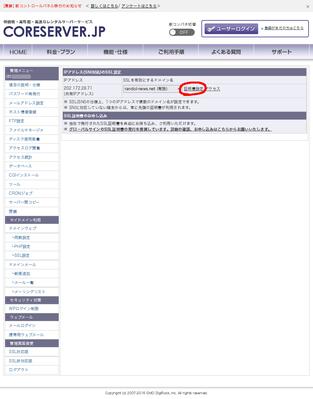
↑ドメインが選択されたら、横にある「証明書設定」のボタンを押します。
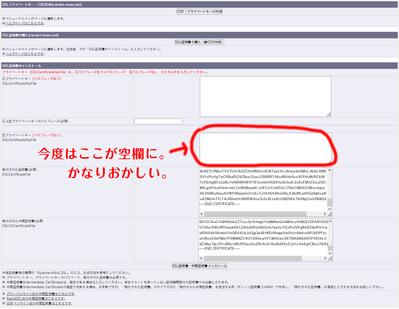
↑数手前で行った「無料SSL」のスイッチ切り替えで自動生成された文字列が
枠内に入ってきてます。(上記の文字列はダミーデータです)
4枠あるうち、一番上の枠は空白で問題ありません。
それ以外の枠全てにデータが入っていれば正常に設定されていることになるのですが、
(もしどの枠にも全く入力されていない場合は、生成に時間が掛かっているだけなので、
数分お待ちください。)
よく見ると画像のように文字列が入っていない枠が現れます。
どれが空欄になるかは運次第です。
文字列ガチャです(;´Д`)
運よく3枠埋まっている場合は、何も問題ありません。
その場合は全てをそっと閉じ、HTTPSでアクセスできるのをしばらく待ちましょう。
殆どの場合はバグって3枠そろっていません(;´Д`)
その場合は、入力されている文字列をテキストエディタなどにコピーしておき、
空欄部分が正しく表示されるまで何度も再生成を行ってもらいます。
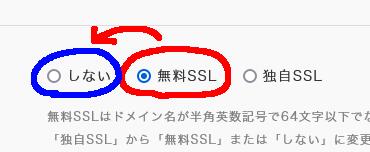
その方法は前述した↑のスイッチを一度「しない」にして、
「無料SSL」へ再度入れなおすというものです。
この画面に行くためにはまた新コンパネに行かなくてはならないので少々
面倒ですがね(;´Д`)
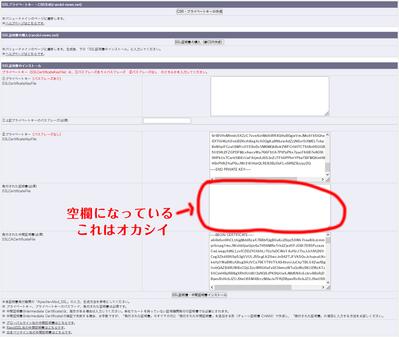
何度かやってみると↑のように空欄位置が違うパターンが現れます。
前回の空欄部分には文字列が入っているので、この文字列と前回のを組み合わせ、
3枠分の文字列を導き出します。
それぞれの枠に本来はいる文字列は何度生成しなおしても構成が変わることはありません。
繰り返し生成される内容をみましたが、かならず決まった内容が入力されていました。
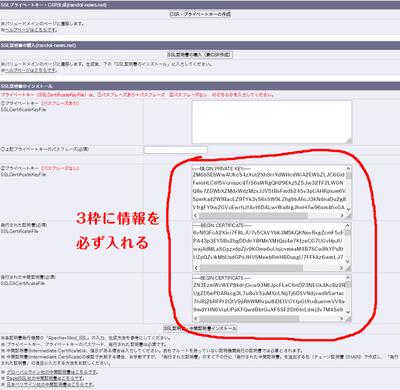
3枠分の文字列データが集まったら
そのデータを必要な枠内に自分で入れ、「SSL証明書・中間証明書インストール」を押し、
全ての作業は終了です。
後はサーバー設定の画面からログアウトしてhttpsで入れるのを待ちます。
私の時は1時間ほどかかりました。遅いときは半日以上かかる場合があるようです。
気長に待ちましょう。
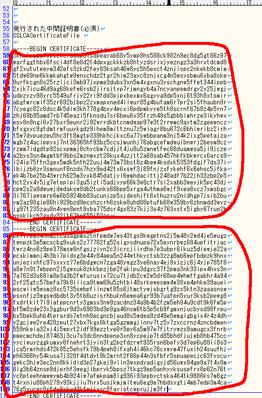
最後に予備知識として書いておきますが、
3枠のうちの一番下の枠、「発行された中間証明書 SSLCACertificateFile」のところですが、
入力されている文字列をよく見ると
-----BEGIN CERTIFICATE-----
-----END CERTIFICATE-----
で一括りになるはずですがなぜか2括りありますね。
なぜなんでしょう。他の枠では1括りだけです。
SSLについて私は詳しくないのでわかりませんが
とりあえずこの二括りの文字列をそのまま加工なく入れ込むことで成功しました。
※今回の記事に表示されているキー文字列はランダムに生成したものです。ハッキングにはつかえません(;´Д`)
マキタ互換マルチツールをAliexpressから購入
2021.07.19
ちょっとしたときに便利なマルチツール。
マキタ純正のマルチツールは高いので
Aliexpressのセールがちょうどいいタイミングであったので買ってみました。
ケース付きで激安特価でした。
購入者のコメントを見るとケースが壊れているといった書き込みがありますが、
e-EMSだし余程のことが無い限り大丈夫だろうと思って買ってみました。
っていうか中華製品はギャンブルだし(;´Д`)

例の黄色い梱包を取り払うと、クッションに包まれた状態のケースが。
「お、いいじゃーん。あたりのショップを引いたかな」 と。
これなら外からの衝撃でそうそう壊れることはないかも・・・

クッションを剝ぎ取ってみました。上面は特に問題はなさそうです・・・・

さっそく中を開けてみると・・
やりやがったな中華! (;´Д`)
コメントの「ケースが壊れている」という話が、
まさか外の衝撃ではなく内側の人為的な破壊だったとは・・・
赤丸を付けたところには、マルチツールを支える突起がありますが、
人為的にもがれています。
想像するにこのケースは専用ではないのだと思います。
無理やり収めるために中の仕切りを壊したのだと。

もいだ突起はご丁寧にもポケットスペースに仕舞われていました(;´Д`)

内側から無理やり折り曲げられた影響で下面に思いっきり穴が開いています。
流石にこれはクレームだしました(;´Д`)
「後日改めて連絡する」という返信もらいましたが、数日放置されてます。
まだ連絡来ません(;´Д`)
チャイナクオリティの世界では仕様とかいいそうだけど・・

刃はなぜか2枚多いです。写真の左下2枚がオマケ扱いなのかポケットについていました。
ケースの突起を割った慰謝料?(;´Д`)
HCSの木専用34mm刃が3枚
HCSの木専用20mm刃が1枚
HCSの木専用10mm刃が1枚
謎(おそらくHCS)の木&プラスチック専用ラウンド85mm刃が1枚
サンディングプレート1枚
サンディングプレート用紙やすり10枚
スクレーバー2種類
HCS(ハイカーボンスチール)は木、プラスチック、石膏、塩ビ用として使われます。
付属品はHCSの構成なので、金属用のを買い足さなきゃだめですねぇ。

肝心の本体を確認しますが、特に破損は無いようです。
汚れもないですね。

マキタ互換シリーズは何種類か持っていますが、
このマルチツールだけヘッドが金属フレームです。
インパクトレンチや、グラインダーと違って互換品のくせにそこそこ高いのは
ここに金が掛かっているからかな。
動作は良好。パワー調整も問題なく動作。
使用レビューはYoutubeにたくさん上がってるので特に書くことはありませんが、
バッテリーを付けると結構重いです(;´Д`)
赤レバーも簡単に折れてしまうんじゃないかなと思ってましたが、思いのほか強度がありそうです。

さて、ケースの破損ですが、連絡がこないので直しますよ(;´Д`)
もがれたパーツが残っているので、
溶着ピンで接着します。
このツールがとても便利。バンパーなどの割れもしっかりとした強度で直せる優れものです。
しかも意外と安いです。
ボンディックやプラリペアでも試してみましたが、
強度に不安がある部分はこれを使えば間違いないと思います。
余裕があればこれが成功した後、金属のように固くなる接着剤を周りに塗っておくとか
そういう工夫もいいかもしれませんが、あまりコストをかけたくなかったので
ピンだけで処置します。

ある程度手加減しないと熱で貫通してしまいます。
ピン一本分の厚みが十分入り込んだところで
埋め込みをとめました。
これで十分(;´Д`)
飛び出した針金はニッパーで切り取ります。
こういう時マルチツールの出番な訳ですが、
金属用の刃が付属していなかったので使えませんでした(;´Д`)

↑ここの部分は、折れて、天板に穴が開いちゃっています。
どうやったらこうなるんだと。
マルチツールの重さではどんなに揺らしてもなりません。
人間の力でへし曲げないと無理っしょ(;´Д`)

割れている部分に2本埋め込み。
1本でも折れはしないですが、ひねりに弱いのであえて2本にしました。
かなりの強度で食いついています。

全部の補修が終わり、ピンを切断し終えたので収めてみます。
かなり無理やりですが、入りました。
やっぱりコレ専用品じゃないですね。
そもそもこのマルチツールはマキタと形状が違います。
インパクト等はマキタそっくりで作られているのに、
なぜこれだけバッテリー部分を斜めに曲げちゃったわけ?(;´Д`)
本物と同じストレートにすればこのケースに問題なく入っただろうに・・・。
マキタ純正のマルチツールは高いので
Aliexpressのセールがちょうどいいタイミングであったので買ってみました。
ケース付きで激安特価でした。
購入者のコメントを見るとケースが壊れているといった書き込みがありますが、
e-EMSだし余程のことが無い限り大丈夫だろうと思って買ってみました。
っていうか中華製品はギャンブルだし(;´Д`)

例の黄色い梱包を取り払うと、クッションに包まれた状態のケースが。
「お、いいじゃーん。あたりのショップを引いたかな」 と。
これなら外からの衝撃でそうそう壊れることはないかも・・・

クッションを剝ぎ取ってみました。上面は特に問題はなさそうです・・・・

さっそく中を開けてみると・・
やりやがったな中華! (;´Д`)
コメントの「ケースが壊れている」という話が、
まさか外の衝撃ではなく内側の人為的な破壊だったとは・・・
赤丸を付けたところには、マルチツールを支える突起がありますが、
人為的にもがれています。
想像するにこのケースは専用ではないのだと思います。
無理やり収めるために中の仕切りを壊したのだと。

もいだ突起はご丁寧にもポケットスペースに仕舞われていました(;´Д`)

内側から無理やり折り曲げられた影響で下面に思いっきり穴が開いています。
流石にこれはクレームだしました(;´Д`)
「後日改めて連絡する」という返信もらいましたが、数日放置されてます。
まだ連絡来ません(;´Д`)
チャイナクオリティの世界では仕様とかいいそうだけど・・

刃はなぜか2枚多いです。写真の左下2枚がオマケ扱いなのかポケットについていました。
ケースの突起を割った慰謝料?(;´Д`)
HCSの木専用34mm刃が3枚
HCSの木専用20mm刃が1枚
HCSの木専用10mm刃が1枚
謎(おそらくHCS)の木&プラスチック専用ラウンド85mm刃が1枚
サンディングプレート1枚
サンディングプレート用紙やすり10枚
スクレーバー2種類
HCS(ハイカーボンスチール)は木、プラスチック、石膏、塩ビ用として使われます。
付属品はHCSの構成なので、金属用のを買い足さなきゃだめですねぇ。

肝心の本体を確認しますが、特に破損は無いようです。
汚れもないですね。

マキタ互換シリーズは何種類か持っていますが、
このマルチツールだけヘッドが金属フレームです。
インパクトレンチや、グラインダーと違って互換品のくせにそこそこ高いのは
ここに金が掛かっているからかな。
動作は良好。パワー調整も問題なく動作。
使用レビューはYoutubeにたくさん上がってるので特に書くことはありませんが、
バッテリーを付けると結構重いです(;´Д`)
赤レバーも簡単に折れてしまうんじゃないかなと思ってましたが、思いのほか強度がありそうです。

さて、ケースの破損ですが、連絡がこないので直しますよ(;´Д`)
もがれたパーツが残っているので、
溶着ピンで接着します。
このツールがとても便利。バンパーなどの割れもしっかりとした強度で直せる優れものです。
しかも意外と安いです。
ボンディックやプラリペアでも試してみましたが、
強度に不安がある部分はこれを使えば間違いないと思います。
余裕があればこれが成功した後、金属のように固くなる接着剤を周りに塗っておくとか
そういう工夫もいいかもしれませんが、あまりコストをかけたくなかったので
ピンだけで処置します。

ある程度手加減しないと熱で貫通してしまいます。
ピン一本分の厚みが十分入り込んだところで
埋め込みをとめました。
これで十分(;´Д`)
飛び出した針金はニッパーで切り取ります。
こういう時マルチツールの出番な訳ですが、
金属用の刃が付属していなかったので使えませんでした(;´Д`)

↑ここの部分は、折れて、天板に穴が開いちゃっています。
どうやったらこうなるんだと。
マルチツールの重さではどんなに揺らしてもなりません。
人間の力でへし曲げないと無理っしょ(;´Д`)

割れている部分に2本埋め込み。
1本でも折れはしないですが、ひねりに弱いのであえて2本にしました。
かなりの強度で食いついています。

全部の補修が終わり、ピンを切断し終えたので収めてみます。
かなり無理やりですが、入りました。
やっぱりコレ専用品じゃないですね。
そもそもこのマルチツールはマキタと形状が違います。
インパクト等はマキタそっくりで作られているのに、
なぜこれだけバッテリー部分を斜めに曲げちゃったわけ?(;´Д`)
本物と同じストレートにすればこのケースに問題なく入っただろうに・・・。
Windows Liveメールの送受信トラブル
2021.07.15

Windows10で使っていると強制アップデートでLiveメールが調子悪くなることが多々あります。
ここ最近特にこのトラブルで呼ばれることが多くなりました。
「Windows Liveメール」は2017年1月10日にサポート終了しています。
「サポート切れてるソフトなんか使うからだ!」
と心無く切り捨てる人も居ますが、
エンドユーザーの気持ちからすれば、それは横暴というものです。
使い慣れているソフトをずっと使いたいのは、素人もプロも同じ。
どうにかして古い資産を使い続けていくのはとても重要だと思います。
私は見捨てません(;´Д`)
とは言ってもトラブルの状況を正確に判断するため、
・インターネットのブラウザ(Micrsoft Edge等)で何かしらのホームページが閲覧できるか、
・Win10に付属している「メール」ソフトで送受信できるかどうか
・セキュリティソフトを入れているのなら、それを完全に停止させてどうなのか
・契約しているプロバイダがダウンしていないか(料金未納などで止められている等)
・契約しているプロバイダで、セキュリティ強化のためPOPポートの110、SMTPポートの25が使えなくなった可能性は?
・SMTPや、POPサーバーに直接Pingを飛ばしてみて到着するか確認してみる。
は先に確認が必要です。
Windowsアップデートでもトラブルは良く起きますがセキュリティソフトもよく悪さをしますので、疑ってみるといいでしょう。
あと、Windows10の場合シャットダウンは完全なものではありません。
以前に動いていた状況を保存し次回起動時にそれを復元しています。
つまり、毎回電源を入れなおしているつもりでも、
毎回おかしい状況まで復元してしまいますので、
一度再起動を行ってリセットをすることも重要です。
今まで使えていたのに、ある日送受信できなくなったという場合、
アカウントの設定内容を再確認してもほぼ意味がありません。
ユーザーが弄っていない限り変わっていることはないでしょう。
なので設定の類をチェックするのは最小限で。
「メール」でも「Liveメール」でも送受信できない場合、
契約プロバイダのメールサーバーが容量いっぱいであふれている可能性が高いです。
特に受信プロトコルにPOP3を使っている場合よく起きます。
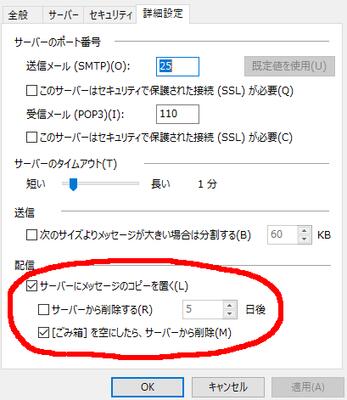
その場合は、アカウントの設定で↑サーバーからデータを削除する方法を確認し、
写真のように「[ゴミ箱]を空にしたら、サーバーから削除(M)」となっている場合は、
ゴミ箱を空にしてみましょう。
日数でサーバーを消すになっている場合は一度解除して、とにかくすぐに消せるようにします。
殆どはこれで消せるのですが、稀にPOPサーバーにアクセスすらできずエラーになるプロバイダがあります。その場合はブラウザから、プロバイダが提供するWebメールにアクセスしてそちらから削除するしか方法がありません。
Win10付属の「メール」で受信できて「Liveメール」で受信できない場合、
「Windowsアップデートが悪さしている」
「Liveメールが異常動作している」
「セキュリティソフトが悪さしている」
の3つに絞れます。(HDDのセクタが破損なんてこともあり得ますが、極稀なケースなので今回は除外。)
有料のセキュリティソフトをアンインストールする場合、
ライセンスキーが紛失していた時、再インストールが困難になるので、
最後の手段ということにします。私の経験上、ほとんどの人が紛失かすぐ出せるとこにありません(;´Д`)
アップデート直後におかしくなったのであれば、
そのKBファイルをアンインストールすれば治る可能性は高いです。
削除方法は以下の通り
・最左下の「Windowsスタートボタン」を右クリック
・「歯車」のアイコンをクリック
・最後の項目「更新とセキュリティ」をクリック
・「Windows Update」というボタンを探しクリック
・「更新の履歴を表示する」をクリック
・上側にある「更新プログラムをアンインストールする」をクリック
・更新プログラムのアンインストール画面が表示されますが
最も最近インストールされたものを選択しアンインストールする。
この後再起動して治らなければ、Liveメールの環境データが破損している可能性がたかいので、
そちらを修復します。
その修復指示はレジストリに文字を刻むことで行いますので
レジストリエディタを立ち上げます。
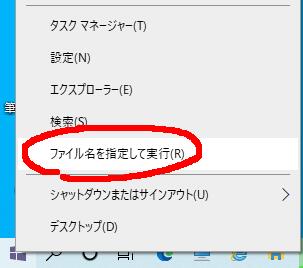
スタートボタンを右クリックして出るメニューに
「ファイル名を指定して実行」
というものがあります。
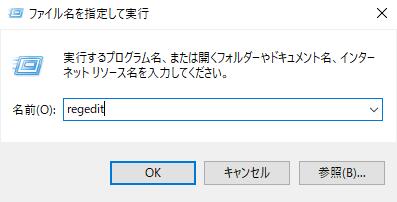
ここで「regedit」と打ち込んでレジストリの編集プログラムを立ち上げます。
以下の項目を左枠のリストから確認してください。
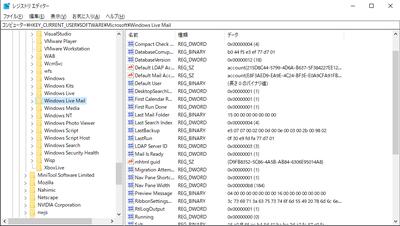
HKEY_CURRENT_USER\SOFTWARE\Microsoft\Windows Live Mail
この項目の中に
“RecreateFolderIndex”
“RecreateStreamIndex”
“RecreateUIDLIndex”
という項目を右のリストから探します。
ある場合、それらの項目の値が0であれば1に変更します。
項目そのものが無い場合は上記の項目3つを「DWORD(32bit)値」で作成し値を1にします。
環境データを再生成する指示なので、
WindowsとLiveメールを再起動すると値がまた0に戻ってしまいますが問題ありません。
エラーコードが「Windows Live メールエラーID:0x800C013E」の場合、
殆どこの作業で治るようですが、Windowsを再起動後これでも治らない場合は
Liveメールの再インストールを検討します。
アカウントも全部削除した方が確実なので、
アドレス帳や大事な受信データをバックアップ取ります。
もし、プロバイダの契約書類(IDやパスワード等が書かれたもの)を紛失している場合は、
この時点でゲームオーバーです(;´Д`)
アンインストールする前に確認しましょう。
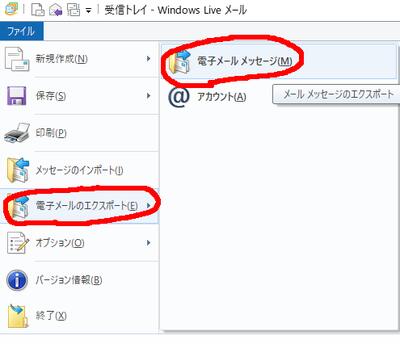
バックアップはLiveメールのエクスポート機能を使って行います。
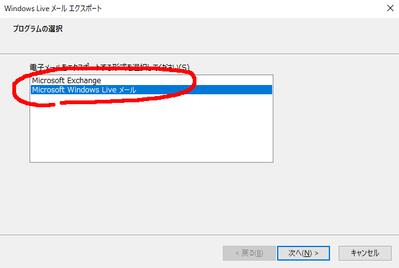
もちろん保存形式は「Microsoft Windows Live メール」で。
選んだら保存先を指定。
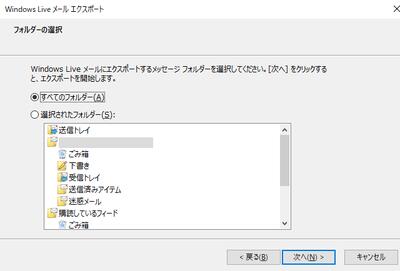
「すべてのフォルダー」を選択してバックアップ終了。
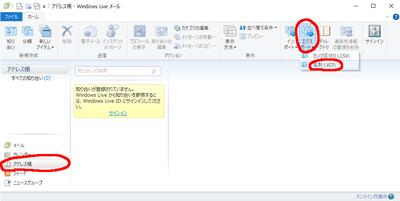
アドレス帳のバックアップは上記の画像を参照。
左下の「アドレス帳」を選択。右上の「エクスポート」を選択。
その後「名刺(.VCF)」を選択。
あとは保存先を指定して「OK」を押すと
アドレス帳のバックアップが完了します。
次はLiveメールをアンインストール
それは特に説明しなくてもできるとは思いますが、
蓄えられた設定ファイルなどはこれでは削除できません。
C:\Users\使ってるユーザーの名前\AppData\Local\Microsoft\Windows Live Mail
のフォルダを全削除して完全削除になります。
このフォルダ削除を行わないと再インストールしたときに
おかしい環境が復活します(;´Д`)
あとは「Windows Liveメール」をインストールして
アカウント設定をして送受信を試してみます。
これで治っていなければ最終手段のセキュリティソフトを
アンインストールしてどうかということになります。
セキュリティソフトを消してみてダメなら、
もう対策は出尽くしたということで
Win10添付の「メール」に切り替えることを
検討してもいいのではないでしょうか。
 2021.07.30 14:25
|
2021.07.30 14:25
| 







